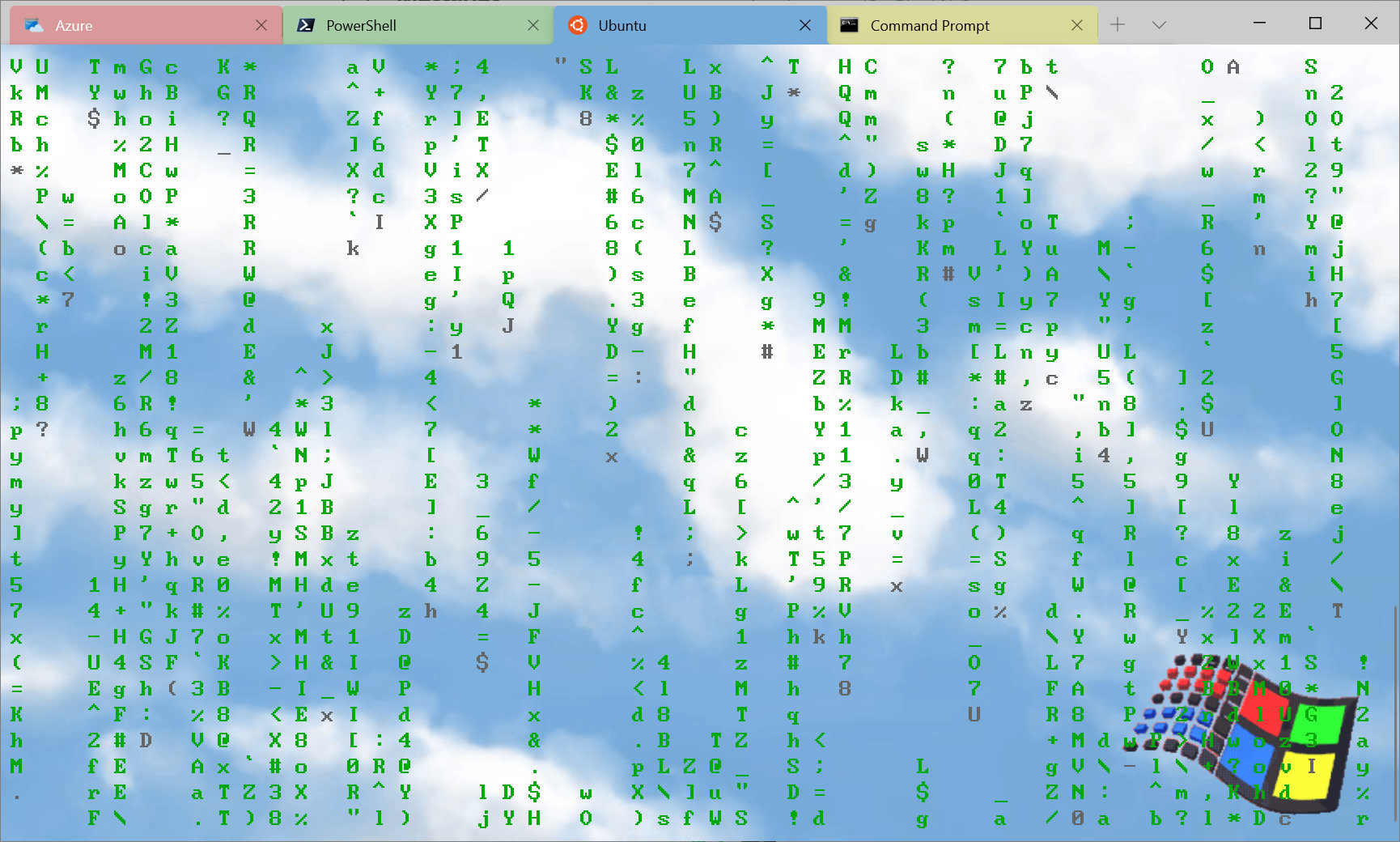Microsoft rilascia Windows Terminal Preview 1.3 con tavolozza dei comandi, selettore di schede avanzato e altro ancora
4 minuto. leggere
Aggiornato su
Leggi la nostra pagina informativa per scoprire come puoi aiutare MSPoweruser a sostenere il team editoriale Per saperne di più
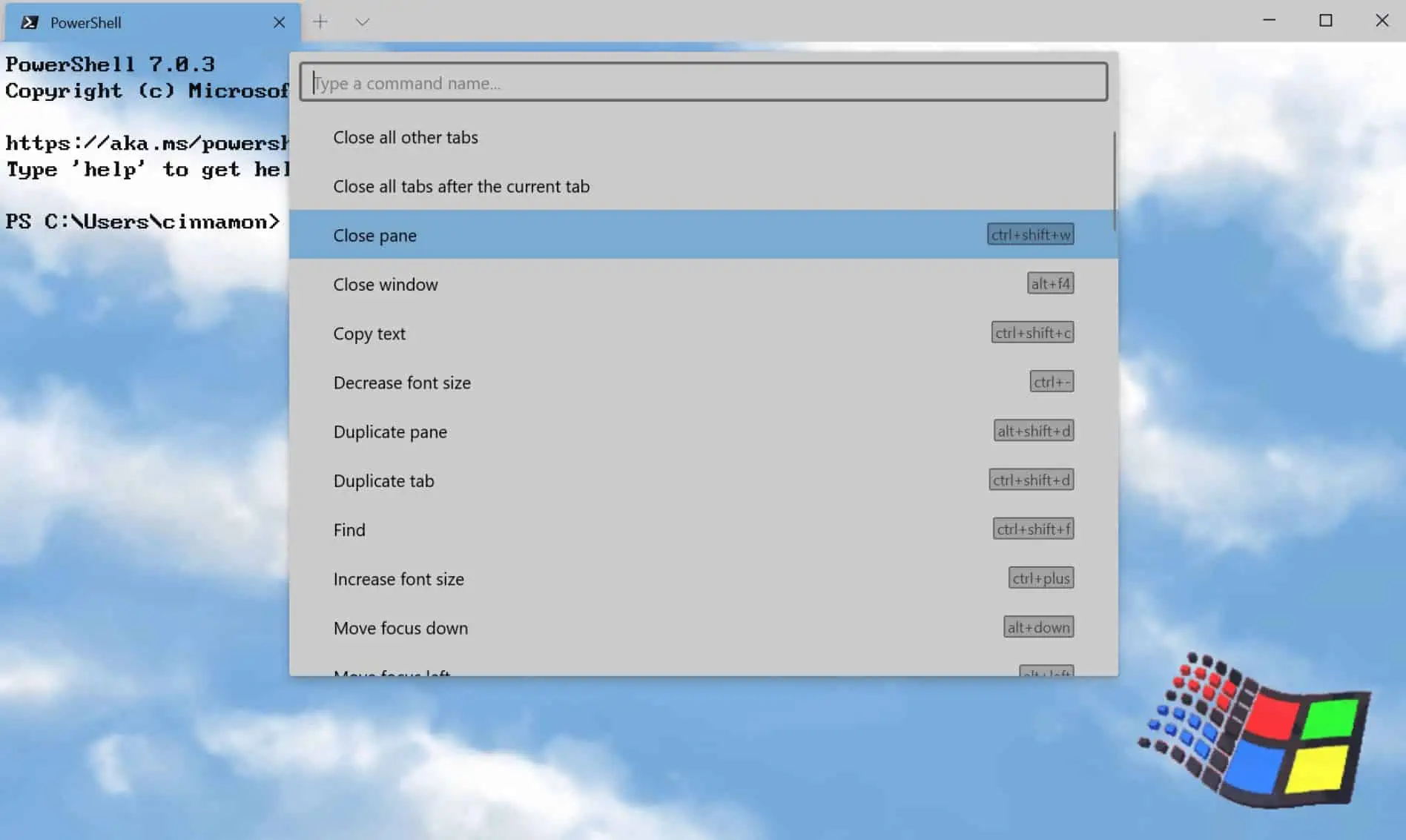
Microsoft ha annunciato oggi il rilascio di Windows Terminal 1.2 che include tutte le funzionalità disponibili in Windows Terminal Preview 1.2. Microsoft ha anche annunciato il rilascio di Windows Terminal Preview 1.3 con diverse nuove funzionalità come tavolozza dei comandi, selettore di schede avanzato e altro ancora. Leggi di loro in dettaglio di seguito.
Tavolozza comandi
La tavolozza dei comandi è finalmente arrivata! Questa nuova funzionalità ti consente di cercare tra tutti i comandi disponibili in Windows Terminal, simile a quello trovato in Visual Studio Code. È possibile richiamare la tavolozza dei comandi digitando
Ctrl+Shift+P. Se desideri modificare questa associazione di tasti, puoi aggiungere il filecommandPalettecomando alkeybindingsarray nel tuo settings.json.{ "command": "commandPalette", "keys": "ctrl+shift+p" }La tavolozza dei comandi ha due modalità: modalità azione e modalità riga di comando. La modalità di azione è la modalità che entrerai per impostazione predefinita e elencherà tutti i comandi del tuo terminale di Windows. È possibile accedere alla modalità della riga di comando digitando
>e puoi quindi inserire qualsiasiwtcomando, che verrà richiamato nella finestra corrente.Puoi anche personalizzare le azioni che desideri aggiungere alla tavolozza dei comandi aggiungendo comandi al tuo file settings.json. Le tue associazioni di tasti dovrebbero popolare automaticamente la tavolozza dei comandi. La documentazione completa su come aggiungere i propri comandi può essere trovata sul nostro sito di documenti.
Blog della tavolozza dei comandi dell'immagine, immagine
Selettore di schede avanzato
Abbiamo aggiunto un selettore di schede avanzato per aiutarti a navigare più facilmente tra le tue schede. Questo è abilitato per impostazione predefinita con il
useTabSwitcherimpostazione globale. Quando è abilitato, ilnextTabedprevTabi comandi useranno il selettore di schede. Per impostazione predefinita, queste scorciatoie da tastiera sonoCtrl+TabedCtrl+Shift+Tab, Rispettivamente."useTabSwitcher": trueSelettore di schede immagine, immagine
Impostazione del colore della scheda
È ora possibile specificare un colore della scheda per ogni profilo! Questo può essere fatto aggiungendo il file
tabColorimpostazione su un profilo e impostarlo su un colore in formato esadecimale.? SUGGERIMENTO: Imposta il colore della scheda sullo stesso colore dello sfondo per un'esperienza senza interruzioni!
Nuovi comandi
Abbiamo aggiunto alcuni nuovi comandi che puoi aggiungere alle tue associazioni di tasti nel tuo file settings.json. Nessuno dei seguenti comandi è associato per impostazione predefinita.
wtcomandi come associazione di tastiAbbiamo aggiunto la possibilità di eseguire gli argomenti della riga di comando wt.exe con le associazioni di tasti. Questo può essere fatto con
wtcomando. Ilcommandlinedefinisce gli argomenti della riga di comando che desideri invocare nella finestra corrente. Maggiori informazioni suwtgli argomenti della riga di comando possono essere trovati sul nostro sito di documenti.// This command opens a new tab with PowerShell in a pane, a vertical pane running the Command Prompt profile in the C:\ directory, and a horizontal pane running the Ubuntu profile. { "command": { "action": "wt", "commandline": "new-tab pwsh.exe ; split-pane -p \"Command Prompt\" -d C:\\ ; split-pane -p \"Ubuntu\" -H" }, "keys": "ctrl+a" }Invia input alla shell
Se vuoi inviare input alla shell usando una scorciatoia da tastiera, puoi farlo con il
sendInputcomando. (Grazie @lhecker!)// This command navigates backwards through the shell history. { "command": { "action": "sendInput", "input": "\u001b[A" }, "keys": "ctrl+b" }Ricerca tramite scheda
Se sei una persona che ha molte schede aperte (come me), questo nuovo comando è un salvavita. Ora puoi cercare tra le tue schede in una nuova casella di ricerca utilizzando il
tabSearchcomando.{ "command": "tabSearch", "keys": "ctrl+c" }Ricerca scheda immagine, immagine
Cambia colore
È possibile impostare lo schema dei colori della finestra attiva utilizzando il
setColorSchemecomando.{ "command": { "action": "setColorScheme", "name": "Campbell" }, "keys": "ctrl+d" }
Fonte: Microsoft